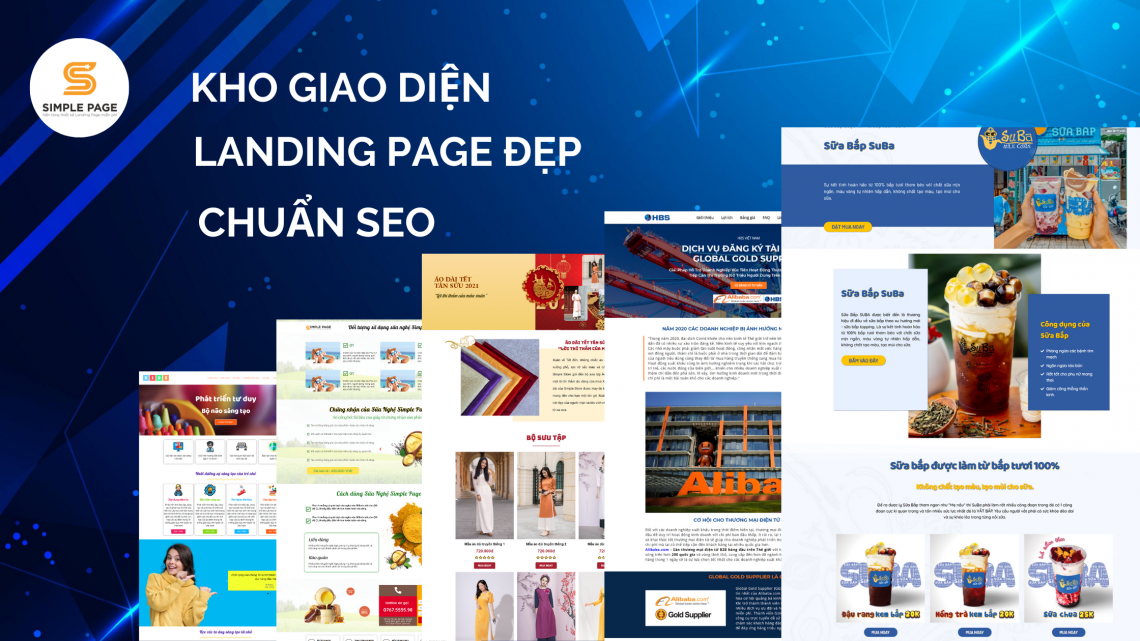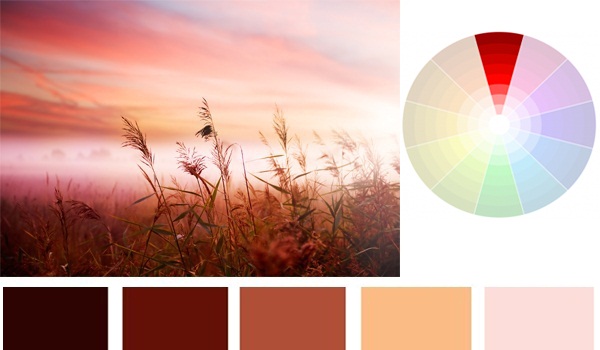Tính năng này phù hợp cho những người sử dụng tài khoản làm hòm thư trung gian hoặc đơn giản bản muốn chuyển tiếp Email của mình sang một tài khoản hoàn toàn khác, để thực hiện là thiết lập như thế nào mình sẽ nêu rõ các bước ở bên dưới đây.
Chuyển Tiếp Forward Toàn Bộ Email Mới
Bước 1 : Cần đăng nhập tài khoản Email cá nhân trên trình duyệt mà bạn thường hay sử dụng
Bước 2 : Vào giao diện chính và click vào biểu tượng răng cưa góc phải màn hình ( như hình dưới )
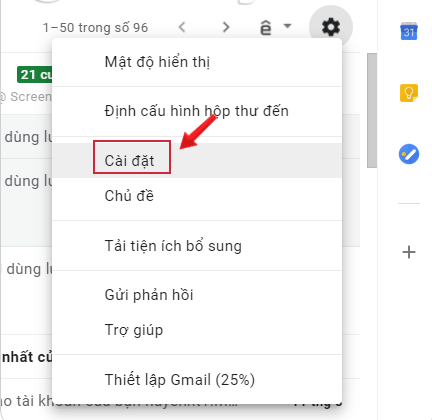
Bước 3 : Chọn vào mục Chuyển Tiếp Và Pop/MAP (Forwarding and POP/IMAP) ở thanh tùy chọn trong giao diện này.
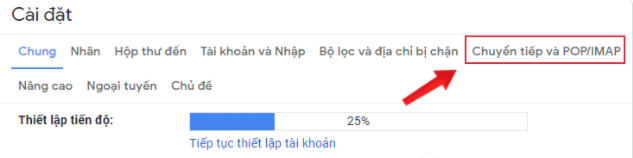
Bước 4 : Bạn theo dõi xuống nội dung phần Chuyển tiếp (Forwarding) và nhấn vào ô Thêm địa chỉ chuyển tiếp (Add a forwarding address).
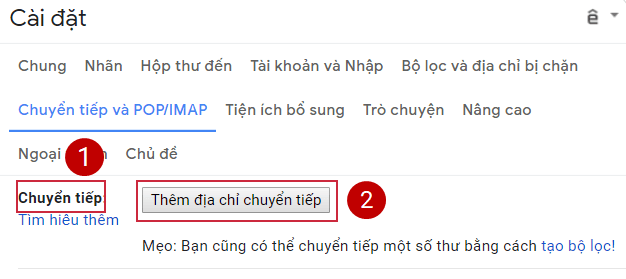
Bước 5: Tiếp theo, bạn nhập email muốn được nhận thư tự động chuyển tiếp trong tương lai vào ô Hãy nhập địa chỉ email chuyển tiếp mới.
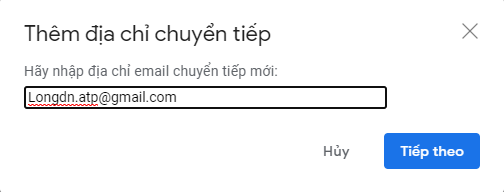
Bước 6: Một cửa sổ pop-up mới hiện lên, xác nhận email sẽ được chuyển tiếp tới trong tương lai, bạn nhấn Tiếp tục (Proceed).
Và vì lý do an ninh, Google sẽ gửi 1 đoạn mã xác nhận vào địa chỉ email mới:
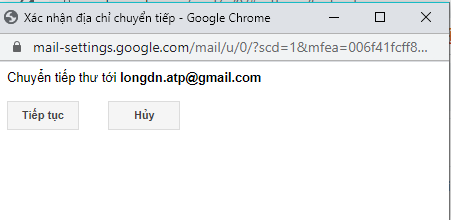
Bước 7: Việc tiếp theo bạn cần làm là đăng nhập vào địa chỉ email đã đăng ký, nên mở một trình duyệt khác và giữ nguyên email hiện tại,yêu cầu xác nhận chuyển tiếp, nhận thư từ tài khoản Gmail ban đầu.
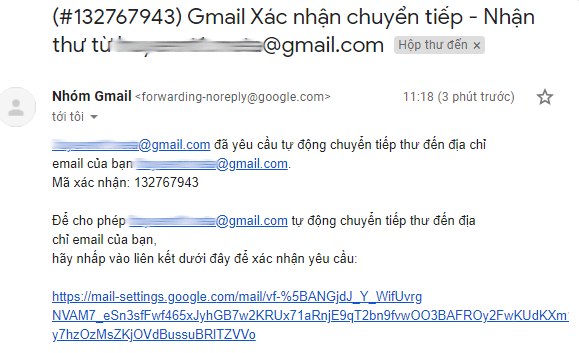
Bước 8: Đánh dấu và copy lại Mã xác nhận, như ví dụ phía trên là dòng code 132767943.
Quay lại trình duyệt đang mở email ban đầu, paste đoạn code vào phần xác minh hiện ra phía dưới Thêm địa chỉ chuyển tiếp.
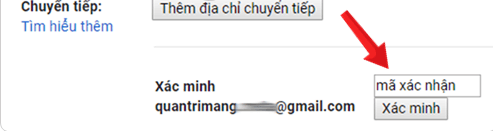
Bước 9: Nhấp vào Xác minh (Verify).
Bước 10: Tiếp theo, bạn nhấn tích chọn phần Chuyển tiếp bản sao của thư đến tới (Forward a copy of incoming mail to) và chọn email vừa xác nhận.
Có thể lập được nhiều email bằng cách bấm nút Thêm địa chỉ chuyển tiếp (Add a forwarding address) bên dưới.
Bước 11: Nhấp vào trường bên cạnh địa chỉ email và lựa chọn phương pháp xử lý thư nằm lại ở mail chính sau khi chuyển tiếp tới địa chỉ email mới ở menu thả xuống.
- Giữ bản sao của Gmail trong hộp thư đến (Keep Gmail’s copy in the Inbox): ngoài bản đã được chuyển tiếp sang email mới, bản sao của nó nằm trong Google Inbox như thư mới ở dạng chưa đọc.
- Đánh dấu bản sao Gmail là đã đọc (Mark Gmail’s copy as read): ngoài bản đã được chuyển tiếp sang email mới, bản sao của nó vẫn nằm trong Google Inbox nhưng được đánh dấu là đã đọc.
- Lưu trữ bản sao của Gmail (Archive Gmail’s copy): đánh dấu các thư được chuyển tiếp là đã đọc, xóa chúng khỏi Hộp thư đến và lưu trong kho lưu trữ để tìm kiếm và truy xuất sau này.
- Xóa bản sao của Gmail (Delete Gmail’s copy): chuyển các thư đã chuyển tiếp vào thùng rác, những thư này sẽ được xóa tự động sau 30 ngày.
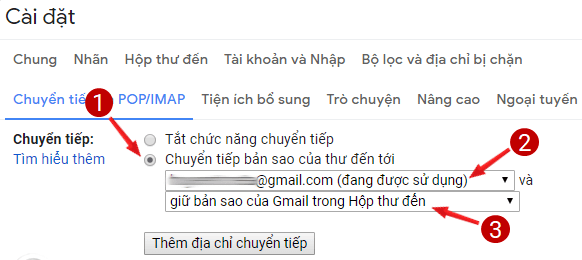
Bước 12: Thiết lập xong các bạn nhớ bấm nút Lưu thay đổi (Save Changes) để lưu các tùy chỉnh vừa thiết lập.
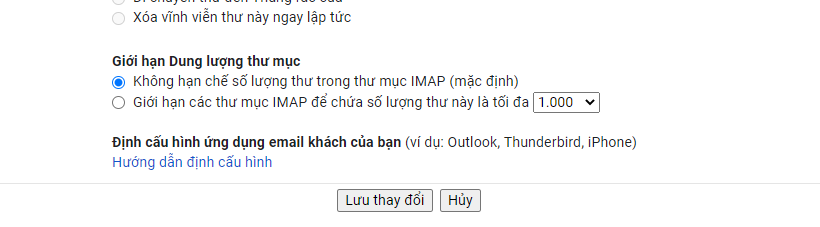
Các Bước Tạo Bộ Lọc Mail của KH từ Simple Page về một Mail Khác :
Bước 1 : Vào mục Tạo Bộ Lọc Và Địa Chỉ Bị Chặn và tạo bộ lọc mới
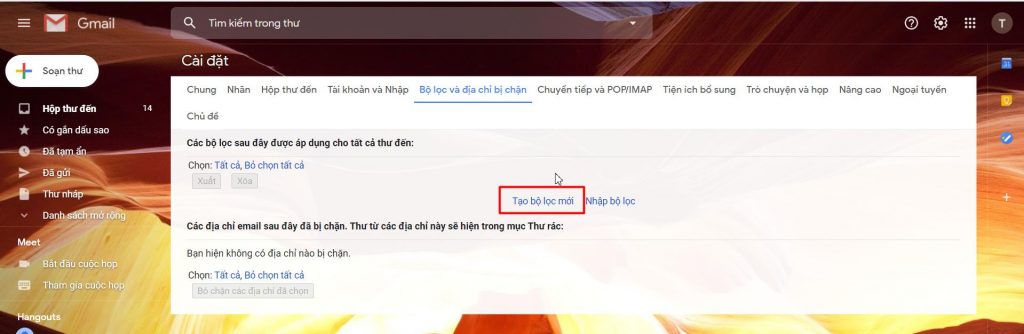
Bước 2 : Thêm đường dẫn từ mail Simplewebvn@gmail.com được lấy trong mail khách hàng gửi cho mail gốc chưa Forward
Đặt chủ đề là ” Khách hàng để lại thông tin từ ” SimplePage “
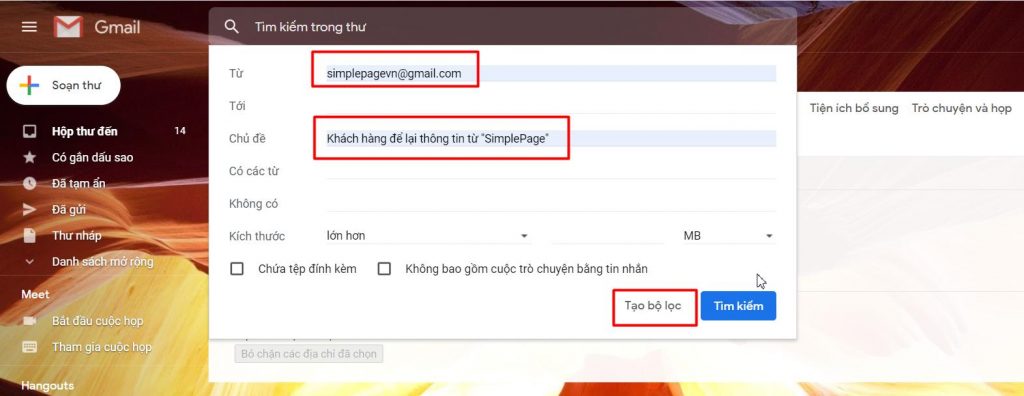
Bước 3 : Xác định mail chuyển tiếp , có thể thêm các mục gắn dấu sao, luôn đánh giấu quan trọng và cuối cùng là chọn Cập Nhật Bộ Lọc
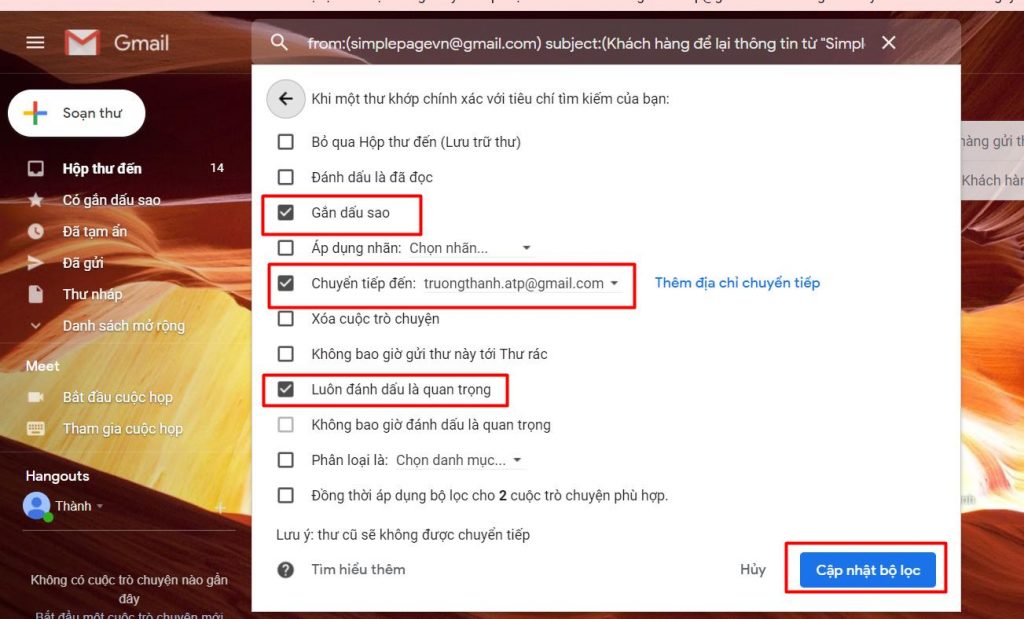
Nguồn: Longdn.Atp